ÍNDICE
A integração entre a plataforma Tray e o Lexos Hub oferece uma solução poderosa para gerenciar sua loja virtual de forma eficiente e simplificada. Ao conectar as duas plataformas, você pode importar facilmente produtos, anúncios e pedidos para o Lexos Hub, permitindo uma gestão centralizada e automática de suas operações de vendas online.
Com a integração, você pode manter o estoque e os preços dos produtos atualizados em tempo real, evitando vendas de produtos indisponíveis ou com valores desatualizados. Além disso, a sincronização automática de pedidos facilita o acompanhamento e processamento eficiente das vendas, garantindo uma experiência de compra fluida para seus clientes.
Integração
Para realizar a integração da sua conta Tray com o Lexos Hub siga esses passos:
Acesse o Lexos Hub e clique em INTEGRAÇÕES.
1.1 Em Central de integrações clique em '+Adicionar' para cadastrar uma nova integração.
1.2 Selecione a integração do 'Tray' e clique em 'Criar'.
1.3 Em CONFIGURAÇÕES INICIAIS coloque o 'Nome da sua integração' (à sua escolha) e em seguida a data que irá começar a importar seus pedidos do marketplace.
- Obs: Essa opção de Importar Pedidos é a chave que estando ativada e na data vigente começará a importar todos os pedidos referente a conta integrada, por isso atenção para que tudo esteja configurado corretamente ao ativar essa função.

1.4 Em CONFIGURAÇÕES DA LOJA você irá selecionar quais lojas serão configuradas. Sendo necessário preencher as 3 opções abaixo:
- Qual loja que irá receber os pedidos desta integração.
- Qual loja irá faturar os pedidos desta integração.
- Quais lojas irão compor o estoque desta integração.

1.5 Em seguida, teremos as CONFIGURAÇÕES DE ETIQUTAS E NOTA FISCAL, onde vamos atribuir quais funcionalidades o Lexos Hub irá realizar de maneira automática, sendo elas:
Baixar a etiqueta automática: Onde o próprio Lexos Hub irá baixar as etiquetas automaticamente do marketplace no momento da expedição (quando aplicadas a integração).
Emitir Nota Fiscal: Se o Lexos Hub irá fazer a emissão de nota fiscal, neste caso o seller precisará fazer a emissão de maneira manual na expedição.
Emitir Nota Fiscal Automaticamente: Se a emissão de nota fiscal será realizada automaticamente no momento da expedição.
Adicionar o Valor do Frete na NF-e: Caso o seller queira que o valor do frete seja destacado na nota fiscal emitida.
OBS: Para que seja aplicado a opção de emissão de Nota Fiscal é necessário que as configurações de Nota Fiscal estejam preenchidas corretamente em CONFIGURAÇÕES > NOTA FISCAL. (Caso tenha alguma dúvida de como preencher segue o material https://www.youtube.com/watch?v=_37x3wESC8M&list=PLJa2Lg5opp_AGzAHh3FyoDqxhtlXxeB39&index=11&ab_channel=LexosHub )
1.6 Na SINCRONIZAÇÃO DAS INFORMAÇÕES DE PRODUTO é possível selecionar quais informações do produto serão sincronizados com o marketplace.

Importante: Mais detalhes sobre essa funcionalidade, veja nosso artigo Sincronização de Informações.
1.7 Em CONFIGURAÇÕES AVANÇADAS temos algumas opções para atender certas particularidades como por exemplo:
Registrar os pedidos da integração no ERP: Quando o seller utiliza a Bling como ERP, essa função habilita o Lexos Hub a registrar os pedidos diretamente no ERP integrado. (Ao habilitar essa função é necessário desconectar quaisquer integrações de marketplaces que estiverem vinculados ao bling, para que não haja duplicidade de pedidos)
Horário da coleta: Estabeleça um horário fixo de coleta e de acordo com a informação ele irá mudar a hora da coluna 'Data Limite' na expedição.
Tempo em horas para alerta de risco de atraso do pedido: Neste campo é possível colocar alterar o tempo para o alerta de prazo de envio da expedição. (Confira no artigo Expedição seção 1.5)
Quantidade para decremento do estoque: Quando o estoque da loja física é o mesmo utilizado para sua operação de vendas online (e-commerce e marketplaces) a quantidade inserida aqui será descontada no seu saldo total de estoque da integração, a fim de evitar a falta de produtos para venda na loja física.
Tempo de preparação de envio: Caso o seller precise de um tempo maior de preparação de envio do pedido. (Ex. Produtos feitos sob medida.)
Quantidade de dias expedição: Quantidade específica de dias para realizar a expedição, produtos também com certa particularidade.

1.8 Após preencher os dados da integração é preciso 'Salvar a integração' antes de realizar a autenticação com a Loja.

1.9 Em seguida em AUTENTICAÇÃO DA PLATAFORMA INTEGRADA, é necessário nessa etapa que você acesse o painel do Tray e clique em 'Aplicativos'.

1.10 Se você não tiver o aplicativo 'Lexos' em sua lista de aplicativos, clique em 'Instalar novos aplicativos' e procure por Lexos.

1.11 Caso você já tenha o aplicativo instalado, pesquise 'Lexos' na guia de pesquisa e clique em 'Acessar'.

1.12 Teremos essas duas chaves de autenticação geradas na plataforma. Copie e cole nos campos correspondentes no Lexos Hub.

1.13 Dessa forma a autenticação estará completa.

1.14 Após preencher os dados da integração é preciso 'Salvar a integração' antes de realizar a autenticação com a Loja.

Atributos
Os atributos de produtos são informações específicas sobre um item, como suas características físicas, técnicas e funcionais, incluindo aspectos específicos como aroma, tamanho etc. Eles são importantes para ajudar os clientes a tomar uma decisão de compra e para organizar e classificar os produtos. Gerenciar corretamente esses atributos é essencial para o sucesso do negócio.
Ao configurar os atributos dentro das integrações, é possível identificar quais características específicas serão consideradas pelo marketplace para uma determinada operação.
Importante: É necessário mapear os atributos para a integração, e também é possível realizar o cadastro de novos atributos segundo a necessidade de cada seller.
2. Na aba ATRIBUTOS temos as características principais dos produtos.

2.1 Clique na frente do atributo na coluna PLATAFORMA para realizar o mapeamento dos atributos, isto é, caso você criou um atributo específico e queria que essa integração em específico atribua a informação selecione para realizar o DE / PARA.

Mais detalhes sobre como cadastrar um novo atributo e suas funcionalidades veja Atributos-LexosHub.
Mapeamento Status
O mapeamento de status é utilizado para corresponder o status dos pedidos no marketplace com o status no Lexos Hub. Isso permite que as informações do marketplace sejam compreendidas e aplicadas corretamente no Lexos Hub, permitindo assim que você saiba em que ponto do processo de compra o cliente está e possa tomar as medidas necessárias. Ele também permite que você acompanhe e rastreie os pedidos na plataforma de forma mais precisa, aumentando a eficiência e a transparência do processo de venda.
Importante: É necessário validar o mapeamento de status no momento da integração.
3. Em Mapeamento de Status temos todos os status possíveis da plataforma e é necessário colocar a correspondente dentro do Lexos Hub.

3.1 Neste caso, como estamos integrando um e-commerce, é necessário realizar o mapeamento de status no Lexos Hub de forma manual, para isso clique na coluna PLATAFORMA a frente do status que queira mapear e clique no 'Lápis' para editar, por fim ao finalizar clique no 'Disquete' para salvar ou no 'X' para desfazer.

Mapeamento Tipo Frete
O mapeamento de frete é uma ferramenta que ajuda a fazer o mapeamento dos diferentes tipos de entrega oferecidos pelas transportadoras, como Sedex e Pac. Ele é especialmente útil quando o cliente já possui o contrato e configuração do SIGEP, pois permite uma melhor gestão e automação dos processos de entrega, garantindo que os clientes tenham acesso a as opções de entrega corretas.

Importação
A importação é uma funcionalidade que permite que você transfira seus anúncios do marketplace ou e-commerce para dentro do Lexos Hub. Isso significa que, em vez de gerenciar seus anúncios diretamente no marketplace, você pode fazê-lo através da plataforma Lexos Hub. Isso permite maior facilidade e eficiência na gestão de seus anúncios, pois tudo estará em um único lugar, facilitando a visualização e o gerenciamento de sua estratégia de vendas.
4.Para realizar a importação dos anúncios da Tray, dentro da INTEGRAÇÃO do marketplace clique em 'IMPORTAÇÃO' e após clique em '+Adicionar'.

4.1 Insira uma Descrição para sua importação (à sua escolha) e em 'Tipo Importação' deixe como 'Padrão'.

4.2 Em OPÇÕES DE IMPORTAÇÃO é possível selecionar quais dados serão importados dos anúncios, sendo eles:
- Ficha técnica: Traz toda a ficha técnica do produto.
- Imagens: Traz as imagens que estão ativas no anúncio.
- Descrição: Traz a descrição do anúncio (E-commerce).
- Descrição resumida: Traz a descrição do anúncio (E-commerce).
- Descrição marketplace: Traz a descrição do anúncio.
- Importar somente anúncios ativos: Ao ser ativado desconsidera todos anúncios que estão inativos e que estão sem estoque.
- Converter produtos configuráveis com uma única variação em produtos simples: Quando houver um produto com a estrutura configurável, mas possui somente uma única variação, quando ativado ele converte esse produto em um produto simples.

4.3 Em OPÇÕES AVANÇADAS é possível selecionar opções sobre as imagens, como:
- Otimizar imagem: Otimiza as imagens dos anúncios.
- Sobrescrever imagens: Sobrescreve todas as imagens que estão já cadastradas nos produtos dentro do Lexos Hub.

4.4 Ao finalizar é necessário clicar em 'Salvar e importar' assim ele irá salvar as configurações feitas e iniciará as importações de anúncios. Se clicar somente em 'Salvar' ele irá salvar como rascunho e não iniciará as importações.

4.5 É possível ver o status da importação na tela inicial, onde temos os indicativos de:
- Descrição: Nome da importação.
- Status: Indica de forma visual o status da importação.
- Total de anúncios: A quantidade total de anúncios mapeados para importação.
- Processados: Quantos anúncios foram importados.
- Erros: Quantidade de anúncios que apresentaram algum erro na imporatação.
- Criado em: Data em que foi criada a importação.

4.6 É possível ver quais anúncios foram importados, para isso clique no 'Lápis' na importação que foi realizada.
4.7 Visualize o status e as execuções realizadas clicando em EXECUÇÕES.
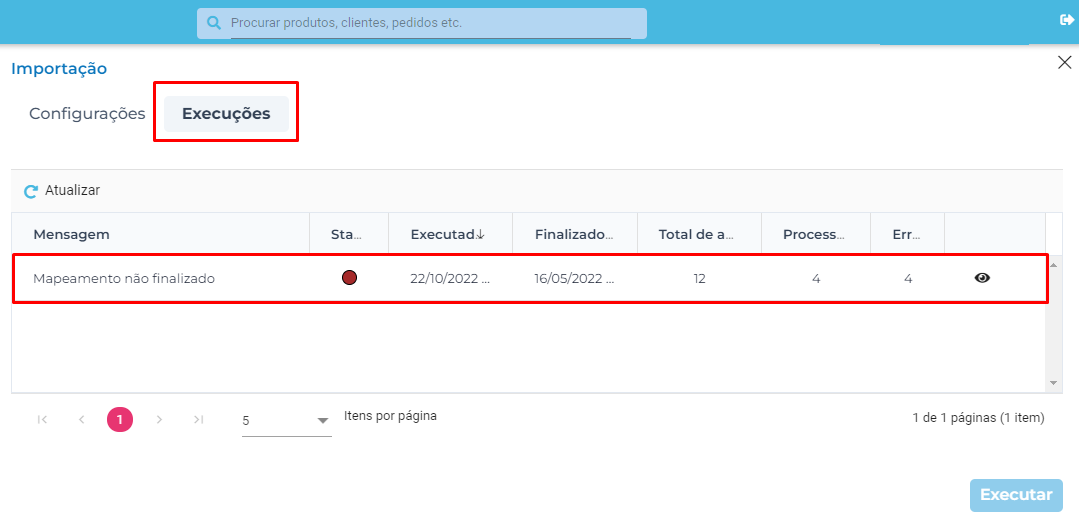
4.8 E clicando no ícone do 'olho' do lado direito é possível visualizar quais anúncios foram importados.

4.9 O 3 status que podem retornar são:
- Verde: Anúncio importado com sucesso
- Amarelo: Aviso
- Vermelho: Erro no momento da importação
E para validar qual erro houve, na importação na coluna retorno é possível identificar o que aconteceu.
4.10 Após trazer os anúncios, os mesmos estarão com a sincronização desabilitada, ou seja, ele estará no Lexos Hub todavia não estará enviando nenhuma informação na plataforma da Tray.

4.11 Para habilitarmos é necessário clicar no 'Lápis' que está ao lado direito do anúncio.
![]()
4.12 Clique em 'ATRIBUTOS' e habilite a 'Sincronização do Anúncio', logo teremos duas opções:
- 'Sincronizar somente estoque e preço': Onde ele só irá sincronizar o estoque e o preço do cadastro do seu produto.
- 'Sincronizar todas as informações': Irá sincronizar todas as informações do seu produto como: Descrição, imagens etc.
Após habilitar clique em 'salvar e publicar'.

4.13 É possível também sincronizar as informações de forma massiva, no CATÁLAGO DE PRODUTOS selecione os produtos que deseja sincronizar (Pode utilizar a coluna ANÚNCIOS NÃO SINCRONIZADOS para filtrar) e após selecionar clique em 'Ativar Sincronização'.
A partir deste momento o Lexos Hub irá enviar as informações dos seus anúncios para o marketplace.
Caso tenha dúvida de como criar um anúncio dentro do Lexos Hub, veja esse artigo Como criar Anúncios no Lexos Hub.
Precificação
A precificação automática é um recurso que permite ajustar os preços dos seus anúncios de forma automatizada com base em regras pré-determinadas. Isso pode incluir coisas como definir preços de acordo com o tipo de anúncio, valores como frete, custo de embalagens, ajustar preços com base em margens de lucro desejadas entre outros. Isso pode ser muito útil para economizar tempo e manter seus preços competitivos, ajudando a maximizar suas vendas.
Para mais informações sobre como é a funcionalidade na íntegra dessa ferramenta confira nosso Artigo Precificação Lexos Hub e veja todos os detalhes.
Em caso de dúvidas, comentários ou se você identificar algum problema, entre em contato com a nossa equipe pelo chat clicando no balão rosa ao lado direito na tela.
Ótimas vendas!
Este artigo foi útil?
Que bom!
Obrigado pelo seu feedback
Desculpe! Não conseguimos ajudar você
Obrigado pelo seu feedback
Feedback enviado
Agradecemos seu esforço e tentaremos corrigir o artigo





